
AMD Radeon HD 5700 Series ვიდეო ბარათი არ იმუშავებს სრული ძალაუფლებით, თუ მწარმოებლისგან ბრენდირებული მძღოლი არ დააყენებთ. ეს პროცესი საკმაოდ მარტივია, მიუხედავად ამისა, მას შეუძლია გამოიწვიოს ზოგიერთი სირთულეები მომხმარებლებს. განვიხილოთ, თუ როგორ უნდა გადაწყვიტოს ამოცანა სხვადასხვა მეთოდებით, და თქვენ, როგორც მკითხველი, რჩება აირჩიოს ყველაზე მოსახერხებელი.
მძღოლი ინსტალაცია Radeon HD 5700 სერიისათვის
AMD- დან პირველი 5700 სერიის გრაფიკული ბარათები ძალიან დიდი ხნის განმავლობაში გაათავისუფლეს და არ არის მხარდაჭერილი კომპანია. თუმცა, ბევრი ადამიანი მაინც ფლობს ამ GPU- ს მოდელს, კვლავ საჭიროა პროგრამული უზრუნველყოფის ინსტალაციის შესახებ. ეს კითხვა შეიძლება წარმოიშვას მძღოლის ამჟამინდელი ვერსიით OS- ის ან პრობლემების აღდგენის შედეგად. ჩვენ გავაანალიზებთ ყველა გზას, რათა მოძებნოთ და დააყენოთ აუცილებელი პროგრამული უზრუნველყოფა.მეთოდი 1: ოფიციალური საიტი AMD
ჩამოტვირთვის მძღოლი მეშვეობით ოფიციალური ინტერნეტ რესურსი მწარმოებელი არის საუკეთესო ვარიანტი საუკეთესო მომხმარებლებს. აქ შეგიძლიათ იპოვოთ მძღოლის უახლესი ვერსია და უსაფრთხოდ შეინახოთ თქვენს კომპიუტერში. აქ არის ჩამოტვირთვა ინსტრუქციები:
გადადით ოფიციალურ საიტზე AMD
- ზემოთ მოყვანილი ბმულით, თქვენ აღმოჩნდებით ჩამოტვირთვების განყოფილებაში. აქ არის "მექანიკური მძღოლი აირჩიეთ" ბლოკი და მიუთითეთ თქვენი აღჭურვილობის შესაბამისი მახასიათებლები და ინფორმაცია:
- ნაბიჯი 1: დესკტოპის გრაფიკა;
- ნაბიჯი 2: Radeon HD სერია;
- ნაბიჯი 3: Radeon HD 5xxx სერია PCIE;
- ნაბიჯი 4: თქვენი ოპერაციული სისტემა და ცოტა.
- ნაბიჯი 5: დააჭირეთ "შედეგების".
- მომდევნო გვერდზე შეამოწმეთ თუ არა თქვენი მოთხოვნები პასუხისმგებელი და ჩამოტვირთოთ პირველი ფაილი მაგიდაზე, რომელსაც ეწოდება Catalyst Software Suite.
- თქვენ უნდა დაიწყოს გადმოწერილი ინსტალერი, მიუთითეთ unpacking გზა ხელით ან დატოვონ იგი default დაჭერით "ინსტალაცია".
- დაველოდოთ ბოლომდე.
- კატალიზატორის ინსტალაციის მენეჯერი დაიწყება. აქ თქვენ შეგიძლიათ შეცვალოთ ინსტალაციის ენა ან გამოტოვეთ ეს ნაბიჯი "შემდეგი" დაჭერით.
- თუ გსურთ, შეცვალეთ პროგრამული უზრუნველყოფის ინსტალაციის საქაღალდე.
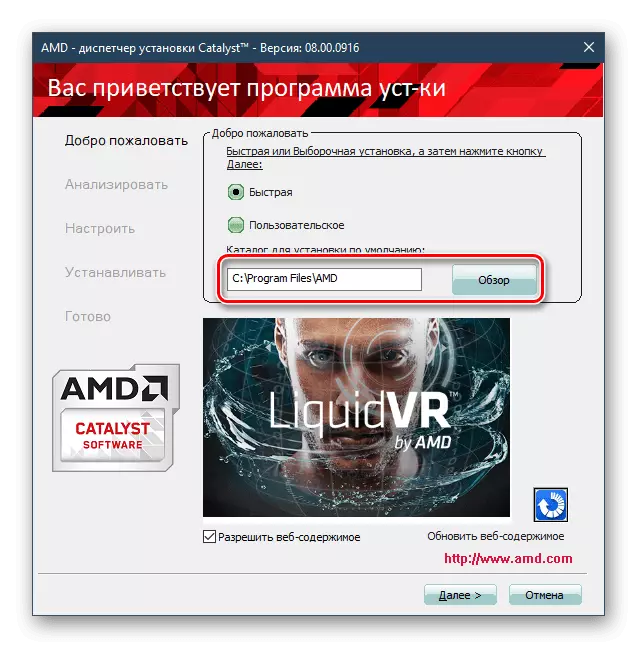
ამავე ეტაპზე, შემოთავაზებულია ინსტალაციის ტიპის შესაცვლელად. ჩვეულებრივ, "სწრაფი" არჩეულია, უმჯობესია დატოვოს იგი, შემდეგ კი დაუყოვნებლივ გადავიდეს ჩვენი ინსტრუქციის მომდევნო ნაბიჯზე. მეორე ვარიანტის შერჩევით შესაძლებელი იქნება კომპონენტების შერჩევა, რომლებიც არ არის საჭირო. სულ AMD კომპლექტი 4 ფაილი:
- AMD ეკრანის მძღოლი;
- HDMI აუდიო პროდიუსერი;
- AMD კატალიზატორი კონტროლის ცენტრი;
- AMD ინსტალაციის მენეჯერი (თქვენ არ შეგიძლიათ ამ Tick).
- ინსტალაციის ტიპის შერჩევის შემდეგ დააჭირეთ ღილაკს "შემდეგი" და დაველოდოთ PC კონფიგურაციის სკანირებას.
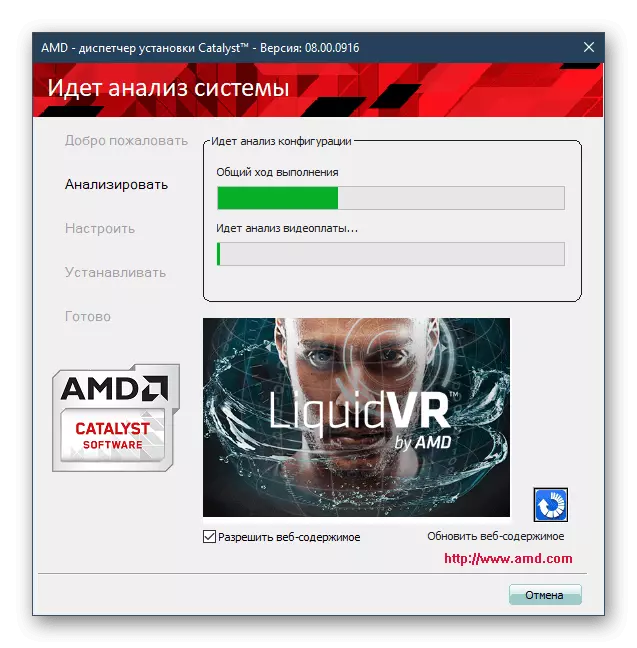
თუ ტიპი "საბაჟო" შეირჩა, ამოიღეთ ჩამრთველები ფაილებიდან, რომლებიც არ გჭირდებათ. დაწკაპეთ "შემდეგი" ისევ.
- ლიცენზიის ხელშეკრულების ფანჯარაში საბოლოო მომხმარებლისთვის დააჭირეთ ღილაკს "მიღება".
- ახლა ინსტალაცია დაიწყება, თქვენ უნდა დაველოდოთ პროცედურის დასრულებას. მას თან ახლავს flashing ეკრანზე, დამატებითი ქმედებები არ არის საჭირო. დასასრულს, გადატვირთეთ კომპიუტერი.
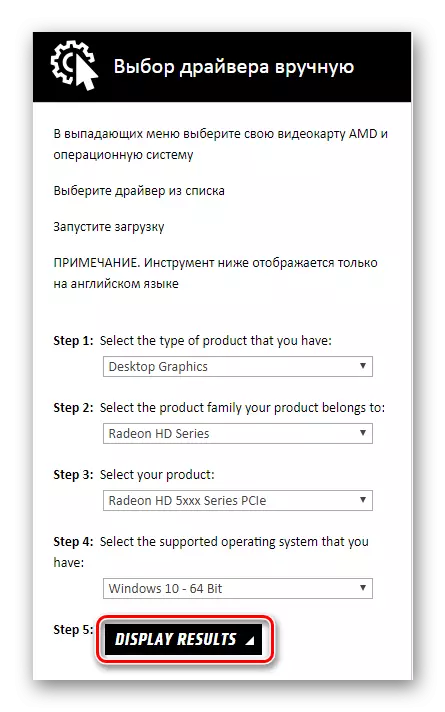
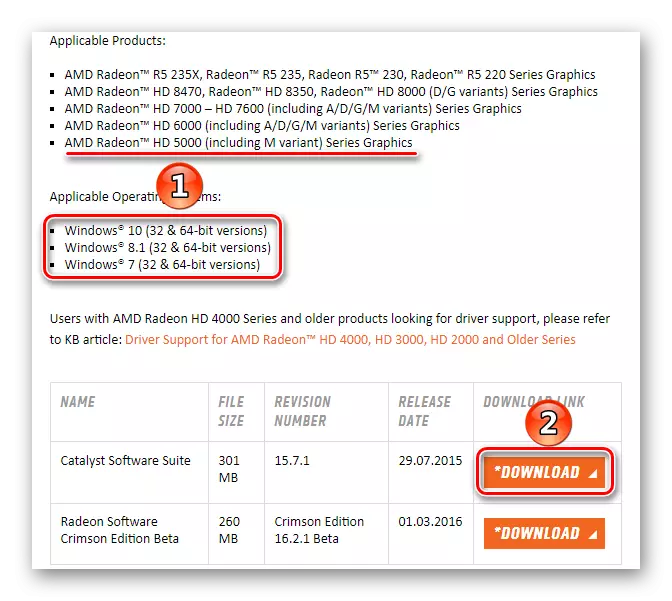
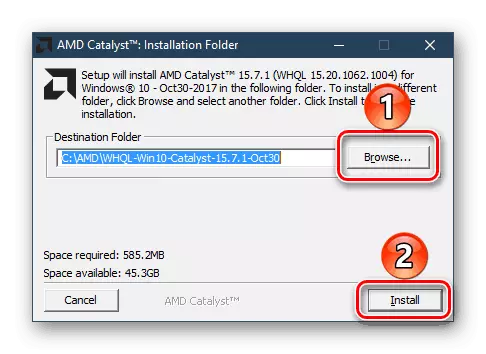
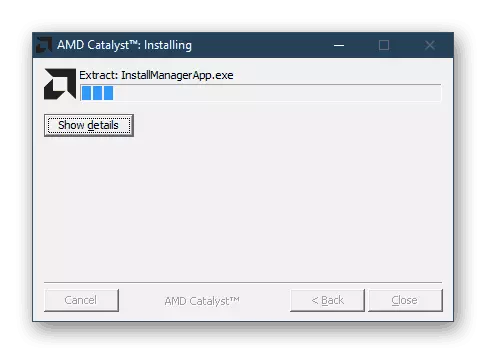
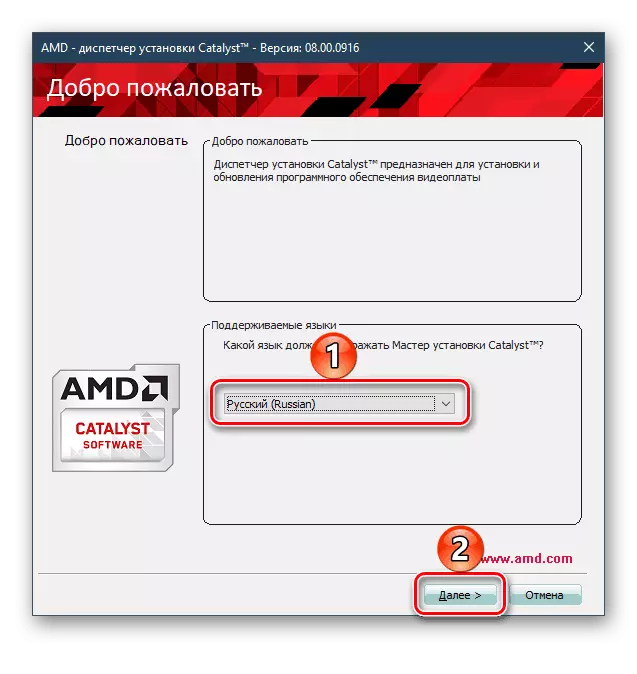
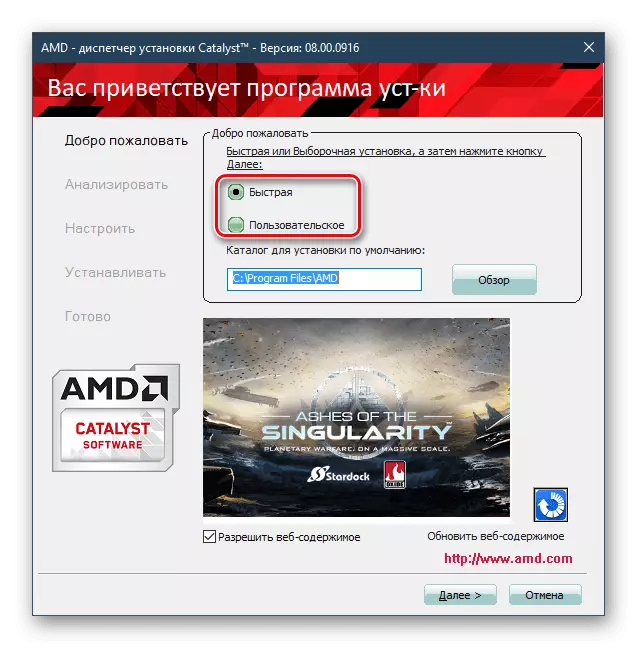
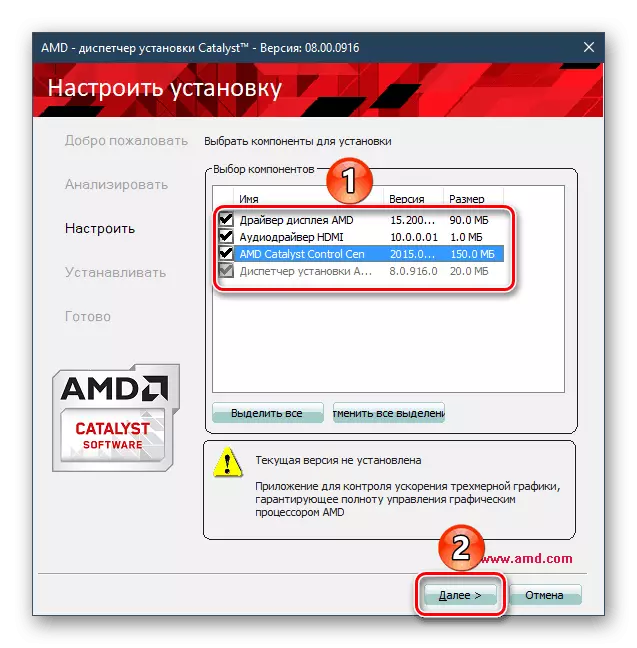
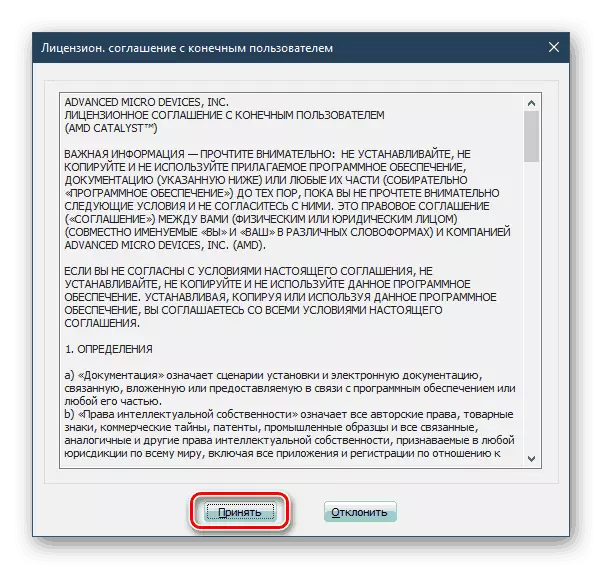
თუ რაიმე მიზეზით ეს ვარიანტი არ არის შესაფერისი, გადადით შემდეგ ვარიანტებში.
მეთოდი 2: ბრენდირებული კომუნალური ავტომატური გამოვლენისა და მძღოლების დამონტაჟებისათვის
მძღოლის ინსტალაციის მსგავსი მეთოდი არის სპეციალური პროგრამა. ეს თავს იკავებს ვიდეო ბარათის მოდელს, აღმოაჩენს და იტვირთება მძღოლის უახლეს ვერსიას. თქვენ უნდა დააყენოთ პროგრამული უზრუნველყოფა.
გადადით ოფიციალურ საიტზე AMD
- გახსენით ჩამოტვირთვის გვერდი ზემოთ ბმულზე. ჩამოყალიბდეს "ავტომატური გამოვლენისა და მძღოლის ინსტალაცია" სექცია და დააჭირეთ "ჩამოტვირთვა".
- დააინსტალირეთ ინსტალერი, შეცვალეთ განაწილების გზა ან დატოვონ იგი იგივე. დააჭირეთ "ინსტალაცია".
- Მოიცადე ცოტა ხანს.
- ფანჯარა სალიცენზიო შეთანხმებას გამოჩნდება. აირჩიეთ "მიღება და ინსტალაცია". წაიკითხეთ ნებაყოფლობითი შეთანხმება ინფორმაციის ავტომატური შეგროვების შესახებ, თქვენი შეხედულებისამებრ.
- სისტემის სკანირების შემდეგ, ორი ტიპი გამოჩნდება: "ექსპრეს ინსტალაცია" და "ინსტალაციის შერჩევა". გაირკვეს, თუ რომელი მეთოდი უკეთესია, შეგიძლიათ ამ მუხლის 1-ის მეთოდით 6 ნაბიჯი 6.
- ინსტალაციის მენეჯერი დაიწყება, რომელთანაც შეგიძლიათ ინსტალაცია დაიწყოთ. სახელმძღვანელო ეს ნაბიჯები 6-დან 9-მდე მეთოდით 1.
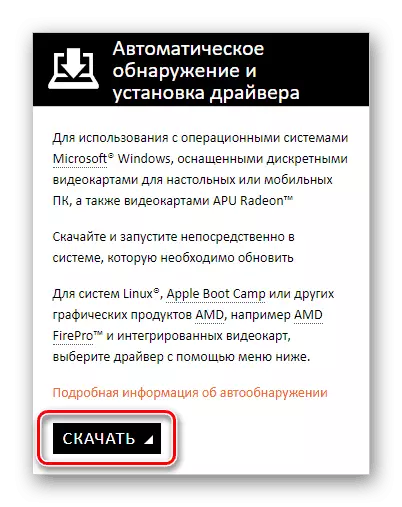

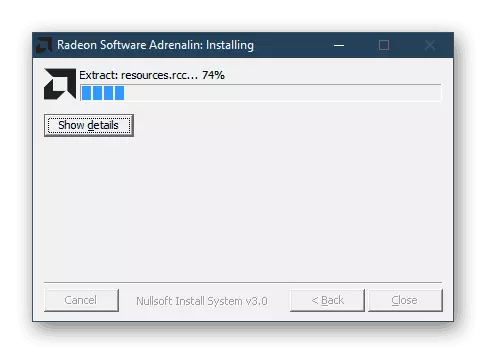
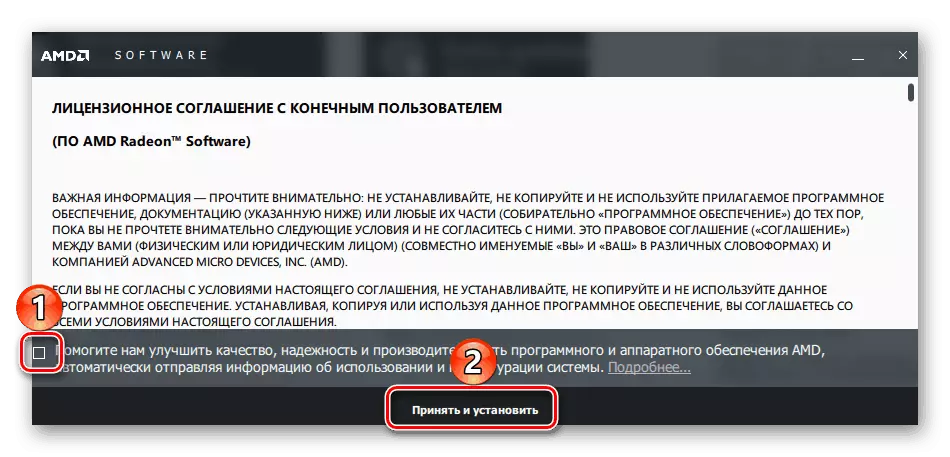
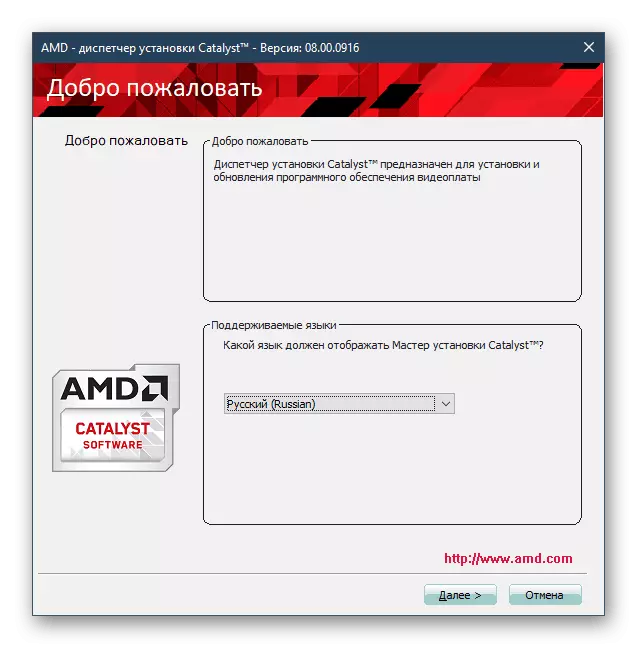
ეს ვარიანტი არ არის ძალიან მარტივი, რადგან პირველ რიგში ის განკუთვნილია მომხმარებლებისთვის, რომლებმაც არ იციან თავიანთი ვიდეო ბარათის მოდელი ან არ ესმით, თუ როგორ უნდა განახლდეს უახლესი მძღოლის ვერსია.
მეთოდი 3: მესამე მხარის პროგრამები
მძღოლების მონტაჟისთვის განკუთვნილი ფოლადის პროგრამების ალტერნატიული გზა. ასეთი პროგრამული უზრუნველყოფა მასიურად დამონტაჟებულია, განახლდება მძღოლები კომპიუტერული კონფიგურაციისა და პროგრამული ვერსიების საფუძველზე.
დაწვრილებით: მძღოლების ინსტალაციისა და განახლების პროგრამები
ჩვენ, როგორც წესი, ვიყენებთ მათ, ვინც მხოლოდ Windows- ს მხოლოდ ამცირებს და არ სურს ჩამოტვირთოთ, შემდეგ კი მძღოლების დააყენოთ. ამავდროულად, შერჩევითი მონტაჟი იმყოფება, რომელიც საშუალებას აძლევს მხოლოდ ერთი მძღოლის მიწოდებას - ჩვენს შემთხვევაში AMD Radeon HD 5700 სერიისათვის. ერთი ასეთი პროგრამა არის DriverPack Solution - მოსახერხებელი ინსტრუმენტი ყველაზე ფართო პროგრამული ბაზაზე კომპონენტის კომპიუტერებისთვის.
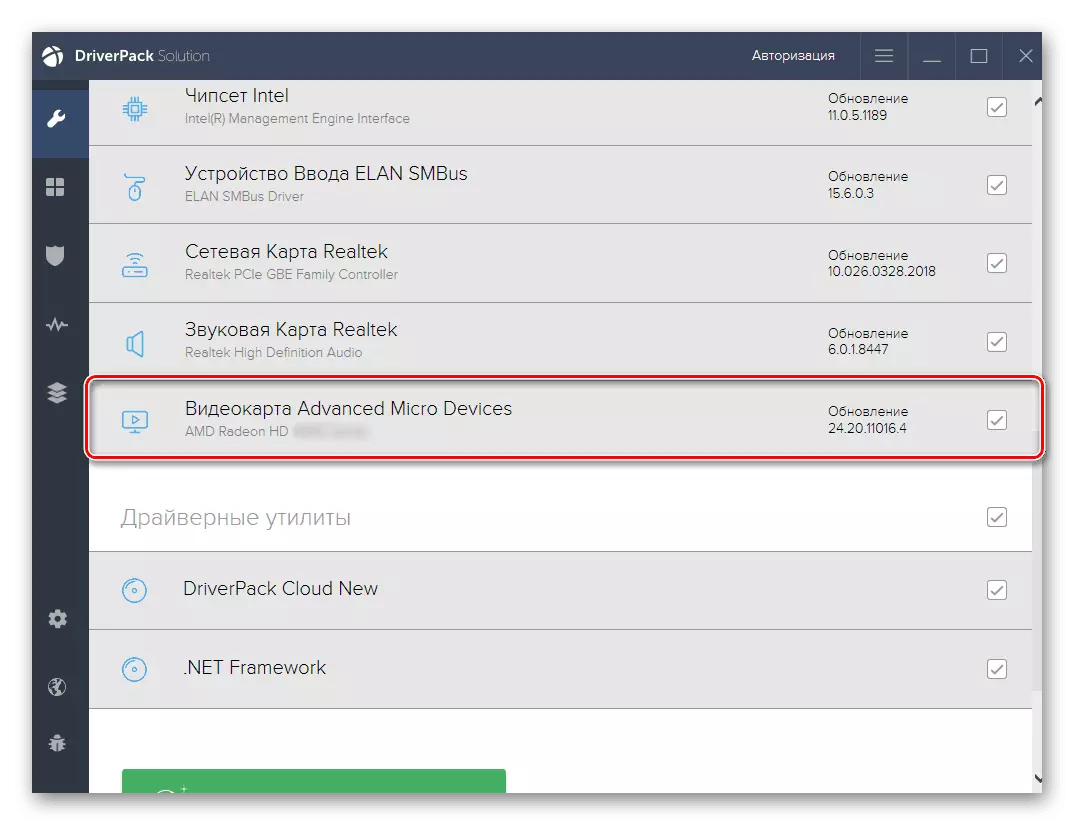
დაწვრილებით: როგორ გამოვიყენოთ DriverPack Solution
მეთოდი 4: მოწყობილობა ID
კომპიუტერი აღიარებს თითოეულ მოწყობილობას არა მარტო სახელით, არამედ მისი იდენტიფიკატორის მიერ. იყიდება Radeon HD 5700 სერია, ასევე არსებობს უნიკალური კომბინაცია პერსონაჟების, რომელთანაც შეგიძლიათ იპოვოთ და ჩამოტვირთოთ არა მხოლოდ უახლესი ვერსია მძღოლი, არამედ სხვა წინა წინა. ძალიან მოსახერხებელია, თუ თქვენს კომპიუტერში არასწორად არ არის დამონტაჟებული ან არასწორად მუშაობს. ეწვია ეწვია ვიდეო კარტს:
PCI \ ven_1002 & dev_68b8
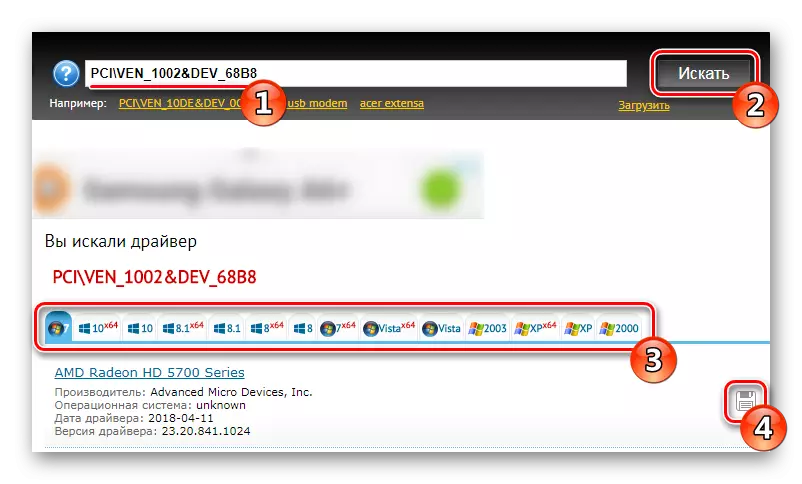
გამოიყენეთ ის მძღოლის ნებისმიერი ვერსიის მოძებნა. და ჩვენი ინსტრუქცია ბმულზე ქვემოთ დაეხმარება იპოვოთ და დააყენოთ პროგრამული უზრუნველყოფა გადმოწერილი პროგრამული უზრუნველყოფა.
დაწვრილებით: როგორ მოვძებნოთ მძღოლი პირადობის მოწმობით
მეთოდი 5: Windows რეგულარული საშუალება
არ არის ყველაზე მოსახერხებელი, მაგრამ მიმდინარე ვერსია - მუშაობის მოწყობილობის მენეჯერი. ეს არ არის განსაკუთრებით გამოყენებული, თუმცა, მას შეუძლია დაეხმაროს, როდესაც არ არსებობს სურვილი მოძებნოთ და დააყენოთ ყველაფერი ხელით. წარმატებული მძღოლის გამოვლენისას, სისტემის კომუნალური შეასრულებს თქვენთვის ყველაზე მეტად სამუშაოს. ამ მეთოდის შესახებ ინსტალაციის შესახებ, წაიკითხეთ ცალკე სტატიაში.
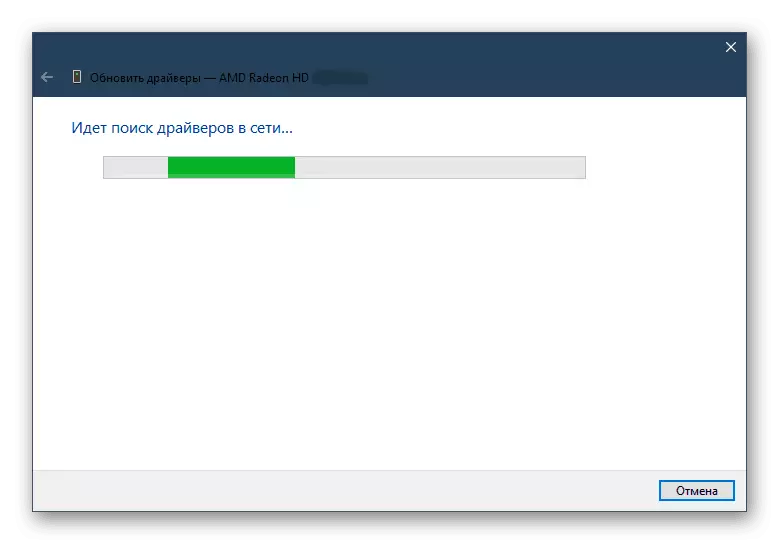
დაწვრილებით: მძღოლის სტანდარტული ფანჯრების ინსტალაცია
ეს სტატია დაფარავს მძღოლის დამონტაჟების 5 მეთოდს AMD Radeon HD 5700 სერიის ვიდეო ბარათზე. თითოეული მათგანი იქნება ყველაზე მოსახერხებელი სხვადასხვა სიტუაციებში, თუ არა ჩვეულებრივი ექსპრეს ინსტალაცია, ხელახალი ინსტალაცია Windows ან სახელმძღვანელო ძველ, მაგრამ პროგრამული უზრუნველყოფის სტაბილური ვერსია.
